Шта учинити када Спотифи настави да се руши? 12 лаких поправки
Спотифи је можда највеће име у стримингу музике, али није без проблема(it’s not without issues) . Без обзира да ли користите услугу на десктопу или мобилном уређају, проблеми са везом, застареле датотеке и некомпатибилна подешавања могу довести до насумичних пауза(random pauses) и кодова грешака(error codes) . Ретко могу бити довољно јаки да сруше Спотифи(Spotify) .
Дакле, ако Спотифи(Spotify) настави да се руши без упозорења на вашем ПЦ-у, Мац(Mac) - у, иПхоне-у или Андроид(Android) -у, морате проћи кроз доленаведене исправке да бисте поново исправно функционисали.

1. Присилно затворите Спотифи и поново покрените
Када се Спотифи(Spotify) сруши или заглави при покретању, најбоље је да принудно затворите апликацију у потпуности пре следећег покушаја отварања. То помаже у решавању мањих проблема већину времена.
Спотифи пада на Виндовс-у(Spotify Crashing on Windows)
У оперативном систему Виндовс(Windows) отворите Таск Манагер(Task Manager) (притисните Цонтрол(Control ) + Схифт(Shift ) + Есц(Esc) ) и изаберите Још детаља(More details) . Затим, на картици Процеси(Processes ) , изаберите Спотифи(Spotify ) и изаберите Заврши задатак(End task) .

Спотифи пада на Мац-у(Spotify Crashing on Mac)
Ако користите Спотифи на Мац(Mac) - у, отворите Аппле(Apple ) мени и изаберите Принудно прекини(Force Quit) . Затим изаберите Спотифи(Spotify ) и изаберите дугме Форце Куит(Force Quit ) на листи апликација које се појављују.

Спотифи пада на иПхоне и Андроид(Spotify Crashing on iPhone & Android)
На иПхоне или Андроид(Android) паметном телефону, почните тако што ћете превући прстом нагоре од дна екрана да бисте открили прекидач апликација на уређају. Затим изаберите и превуците Спотифи(Spotify ) картицу на врх екрана да бисте је принудно затворили.
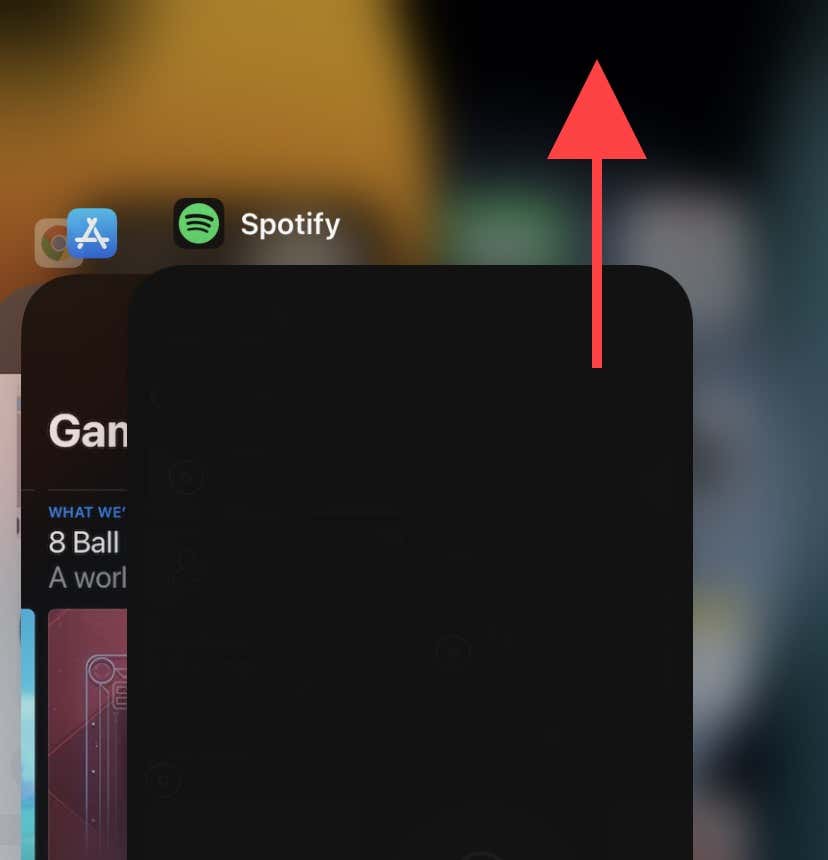
2. Покрени(Run) као администратор(Administrator) ( само за Виндовс(Windows) )
Ако користите Спотифи на Виндовс(Windows) - у, његово учитавање као администратор може помоћи у сортирању проблема узрокованих недовољним дозволама апликације. Да бисте то урадили, отворите мени Старт(Start ) и потражите Спотифи(Spotify) . Затим изаберите Покрени као администратор(Run as Administrator) .

Ако то помаже, научите како да подесите Спотифи да се увек покреће као администратор(set up Spotify to launch as an administrator always) .
3. Поново покрените рачунар или мобилни уређај
Грешке и кварови унутар системског софтвера могу се насумично појавити и спречити апликације да нормално функционишу и могу довести до тога да Спотифи(Spotify) настави да се руши. Најбољи начин да то поправите је да поново покренете свој Виндовс(Windows) , мацОС, иОС или Андроид(Android) уређај. Зато покушајте то сада пре него што наставите са осталим поправкама.
4. Ажурирајте апликацију Спотифи
Спотифи(Spotify) добија честа ажурирања која побољшавају стабилност апликације. Покушајте да га ажурирате на најновију верзију и проверите да ли то помаже.
Виндовс и Мац(Windows & Mac)
Отворите мени Спотифи(Spotify ) и изаберите Хелп(Help ) > Абоут Спотифи(About Spotify) . Ако видите ажурирања на чекању, изаберите Кликните овде да бисте преузели(Click here to download) да бисте их применили.
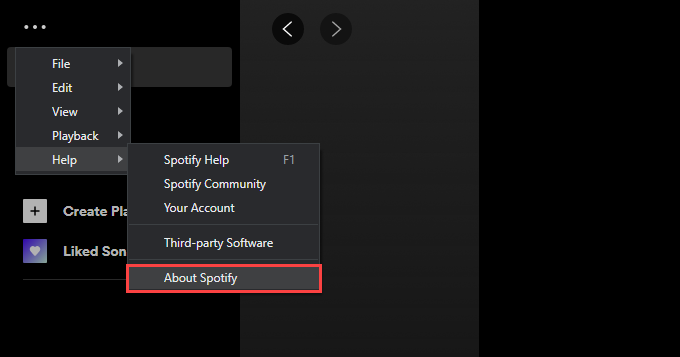
Напомена:(Note:) Ако Спотифи(Spotify) не остане отворен довољно дуго да бисте га ажурирали, морате поново да инсталирате програм. Више о томе касније.
иПхоне и Андроид(iPhone & Android)
Отворите Апп Сторе(App Store) (иОС) или Плаи Сторе(Play Store) ( Андроид(Android) ) и потражите Спотифи(Spotify) . Ако видите дугме Ажурирај(Update ) наведено поред Спотифи у резултатима претраге, додирните га да бисте ажурирали апликацију.

5. Проверите застоје у Спотифи-у
Ако се проблем и даље јавља, можда бисте желели да проверите да ли постоји квар Спотифи(Spotify) -а . То можете учинити тако што ћете посетити Спотифи Статус(Spotify Status) налог на Твитеру(Twitter) . Ако је признао проблем, морате сачекати док Спотифи(Spotify) то не поправи.

6. Проверите да ли постоје проблеми са везом
Проблеми(Connectivity) са везом на вашој страни такође могу довести до пада апликације. Ако приметите лошу интернет везу током навигације интернетом или док користите друге апликације, покушајте са овим брзим решењима:
- Софтверски ресетујте свој рутер(Soft-reset your router) .
- Обновите закуп ИП-а(Renew the IP lease) .
- Обришите ДНС кеш меморију(Clear the DNS cache) .
- Пребаците се на другу Ви-Фи везу.
- Пребаците се на коришћење мобилних података на мобилним подацима.
7. Одјавите се/поново се пријавите на Спотифи
Покушајте да се одјавите, а затим се поново пријавите на Спотифи(Spotify) . То можете да урадите тако што ћете изабрати свој профил у горњем левом углу десктоп апликације и изабрати Одјави се(Log out) . На мобилним уређајима идите на Почетна(Home ) > Подешавања(Settings ) и изаберите Одјави се(Log out) .
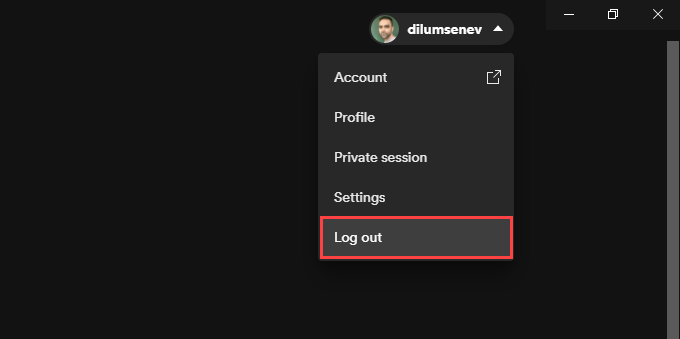
Ако се апликација сруши убрзо након што је отворите, користите Спотифи Веб Плаиер(Spotify Web Player) да се одјавите са налога на свим уређајима.
8. Ажурирајте системски софтвер(System Software) на свом уређају(Your Device)
Такође је добра идеја да ажурирате системски софтвер на свом уређају. То би требало да помогне у решавању свих проблема у вези са Спотифи-јем који произилазе из некомпатибилности са системским софтвером.
Виндовс(Windows)
Идите на Старт(Start ) > Подешавања(Settings ) > Ажурирање и безбедност(Update & Security) > Виндовс Упдате(Windows Update) . Затим изаберите Провери ажурирања(Check for updates) . Ако видите ажурирања на чекању, додирните Преузми и инсталирај(Download and install) .

Мац(Mac)
Отворите Аппле(Apple ) мени и идите на Системске(System Preferences ) поставке > Ажурирање софтвера(Software Update) . Пратите то тако што ћете изабрати Ажурирај одмах(Update Now) да бисте ажурирали на најновију верзију мацОС-а.

иПхоне и Андроид(iPhone & Android)
На иПхоне-у отворите апликацију Подешавања(Settings ) , идите на Опште(General ) > Ажурирање софтвера(Software Update,) и додирните Преузми и инсталирај(Download and Install) да бисте применили сва ажурирања на чекању.
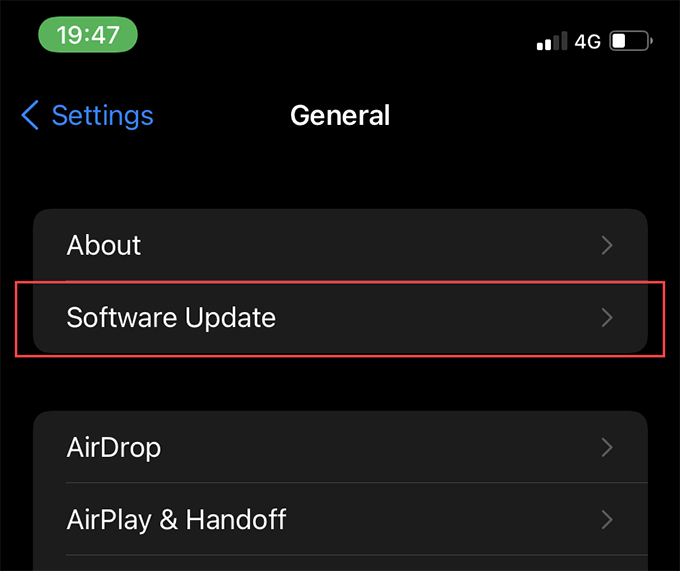
На Андроид-у идите на Подешавања(Settings ) > Систем(System ) > Напредно(Advanced ) > Ажурирање система(System update) да бисте ажурирали на најновију верзију системског софтвера коју подржава ваш уређај.
9. Обришите Спотифи кеш меморију
Када стримујете песме у Спотифи(Spotify) -у, апликација локално кешира податке да би убрзала ствари. Међутим, застареле или оштећене датотеке у Спотифи(Spotify) кеш меморији могу изазвати проблеме, па покушајте да их избришете.
Виндовс(Windows)
Притисните Виндовс(Windows ) + Р(R) да бисте отворили оквир Покрени(Run ) . Затим, у зависности од тога да ли користите стандардну или Мицрософт Сторе(Microsoft Store) верзију Спотифи(Spotify) - а, копирајте и налепите одговарајућу путању фасцикле:
- Стандардна верзија:(Standard Version:) %лоцалаппдата%СпотифиСтораге
- Верзија Мицрософт продавнице:(Microsoft Store Version:) %лоцалаппдата%ПацкагесСпотифиАБ.СпотифиМусиц_зпднекдрзреа0ЛоцалЦацхеСпотифиДата

Изаберите ОК(OK) и избришите сав садржај унутар фасцикле која се појави.
Мац(Mac)
Отворите Финдер и изаберите Иди(Go) > Иди у фасциклу(Go to Folder) . Затим копирајте следећу путању фасцикле и изаберите Иди(Go) :
~/Library/Application Support/Spotify/PersistentCache/Storage

Избришите(Delete) сав садржај унутар фасцикле која се појави.
иПхоне и Андроид(iPhone & Android)
Отворите апликацију Спотифи(Spotify) и изаберите картицу Почетна(Home ) . Затим додирните икону Подешавања и изаберите (Settings )Складиште(Storage) . Пратите то тако што ћете изабрати Избриши кеш(Delete cache) .

10. Онемогућите хардверско убрзање(Hardware Acceleration) ( само за Виндовс(Windows) и Мац(Mac) )
Верзија Спотифи(Spotify) -а за десктоп рачунаре користи функцију под називом Хардверско убрзање(Hardware Acceleration) за побољшање перформанси. Али понекад, то такође може довести до тога да Спотифи(Spotify) настави да се руши.

То можете поправити тако што ћете деактивирати Хардверско убрзање(Hardware Acceleration) . Да бисте то урадили, отворите мени Спотифи(Spotify ) , поставите показивач на Виев(View) и изаберите Хардваре Аццелератион(Hardware Acceleration) .
Насупрот томе, апликација би могла да се сруши ако сте претходно онемогућили Хардверско убрзање(Hardware Acceleration) . У том случају, поновно активирање функционалности може помоћи.
11. Ажурирајте аудио(Audio) и видео драјвере(Video Drivers) ( само за Виндовс(Windows) )
Ако користите Виндовс, размислите о ажурирању аудио и видео драјвера за рачунар. Најновија ажурирања управљачких програма можете добити тако што ћете посетити веб локацију произвођача уређаја. Алтернативно, можете користити алатку за ажурирање управљачких програма(use a driver updater tool) да бисте све аутоматски ажурирали.
12. Поново инсталирајте апликацију Спотифи
Ако ниједна од горе наведених поправки није функционисала, поновна инсталација Спотифи(Spotify) - а би могла. Не само да добијате нову инстанцу апликације за интеракцију, већ поновна инсталација такође гарантује да имате најновију верзију Спотифи(Spotify) -а на свом уређају.
Међутим, процедура ће такође избрисати све песме које сте преузели локално, тако да ћете морати да их поново преузмете од нуле.
Виндовс(Windows)
Отворите мени Старт(Start ) и идите на Подешавања(Settings ) > Апликације(Apps) . Затим пронађите Спотифи(Spotify ) и изаберите Деинсталирај(Uninstall) . Следите тако што ћете поново инсталирати Спотифи(Spotify) преко веб локације Спотифи(Spotify website) или Мицрософт Сторе(Microsoft Store) -а .

Мац(Mac)
Отворите Мац-ов фолдер Апликације и превуците (Applications )Спотифи(Spotify ) у Отпад(Trash) . Затим поново инсталирајте Спотифи(Spotify) након што преузмете инсталациони програм са Спотифи веб странице(Spotify websit) е.

иПхоне и Андроид(iPhone & Android)
На иПхоне-у отворите апликацију Подешавања(Settings ) и идите на Опште(General ) > иПхоне складиште(iPhone Storage ) > Спотифи(Spotify) . Затим додирните Избриши апликацију(Delete App) . Пратите то тако што ћете поново инсталирати апликацију из Апп Сторе(App Store) -а .
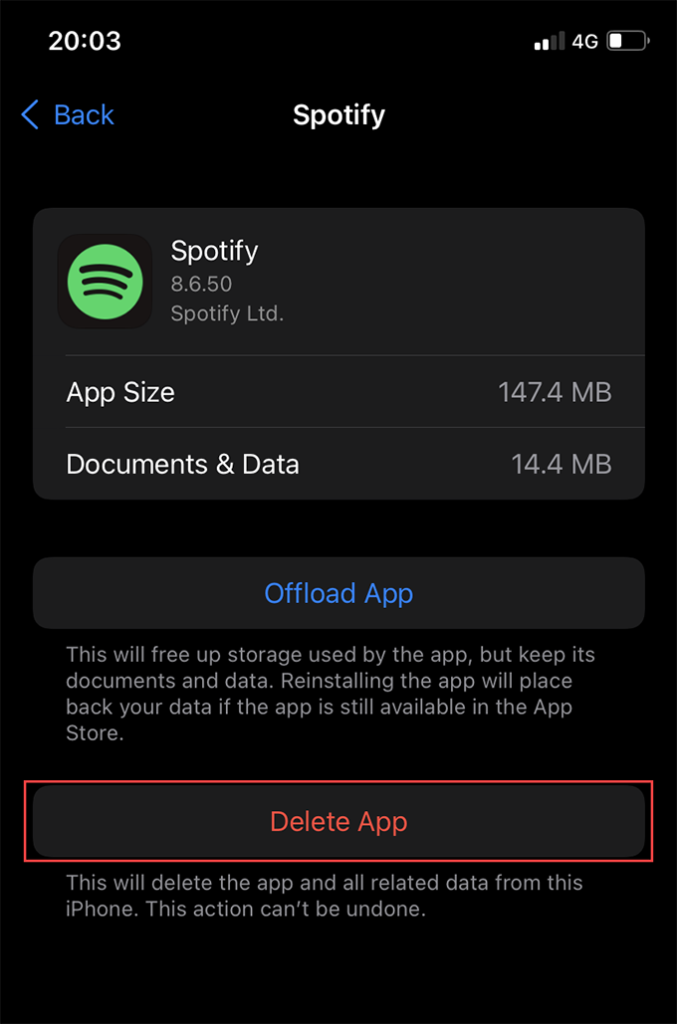
На Андроид(Android) -у отворите Плаи продавницу(Play Store) и додирните икону свог профила. Затим изаберите Управљање апликацијама и уређајима(Manage apps & devices) > Инсталирано(Installed) . На листи апликација које се појављују, изаберите Спотифи(Spotify) и додирните икону Отпад . (Trash )Пратите то тако што ћете поново инсталирати Спотифи(Spotify) након што га потражите преко Плаи продавнице(Play Store) .
Испробајте Спотифи Веб Плаиер
Надамо се да су горенаведене исправке требало да спрече Спотифи(Spotify) да се руши на вашем ПЦ-у, Мац(Mac) - у, иПхоне-у или Андроид(Android) -у . Међутим, ако се проблем и даље јавља, контактирајте Спотифи подршку(contact Spotify Support) или сачекајте новије ажурирање апликације. Наравно, увек можете да користите Спотифи Веб Плаиер(Spotify Web Player) у међувремену.
Related posts
Две једноставне поправке за шифру грешке Виндовс Упдате 0к80072ефе
9 поправки када се Мицрософт Едге стално руши
Спотифи наставља да паузира? 8 начина да се поправи
Твитцх наставља баферовање? 13 поправки за неометано стримовање
Гмаил апликација се руши? 8 брзих поправки
ПОПРАВКА: Амазон Фире Стицк се стално поново покреће
Зашто Нтоскрнл.Еке узрокује висок ЦПУ и како то поправити
Поправите „Подешавање припрема ваш рачунар за прву употребу“ при сваком поновном покретању
Како да поправите грешку „Спотифи не може да репродукује ово управо сада“.
9 поправки када се Гоогле Плаи продавница стално руши на Цхромебоок-у
6 поправки када апликација Спотифи не реагује или се не отвара
Шта учинити када ваш други монитор није откривен
5 поправки за генеричку грешку управљачког програма ПНП монитора у оперативном систему Виндовс 11/10
Апликација се зауставља на Андроиду? 11 поправки које треба испробати
Како да исправите грешку „Заштита Виндовс ресурса није могла да изврши тражену операцију“
ИоуТубе не ради? Ево брзих решења за испробавање
ИСПРАВКА: Гоогле Плаи продавница се стално руши на Андроиду
Стеам игра се неће покренути? 13 поправки за почетак игре поново
ФИКС: Не могу да се повежем са Стеам мрежном грешком
ПС5 бежични контролер се стално искључује? 8 поправки које треба испробати
